WDS自动部署服务
Windows 部署服务(Windows Deployment Services,缩写WDS),适用与大中型网络中的计算机操作系统部署。可以使用 Windows 部署服务来管理映像以及无人参与安装脚本,并提供人工参与安装和无人参与安装的选项。
WDS服务配合DHCP服务和Windows活动目录域服务,可以对支持PXE启动的客户端从远程安装和部署操作系统
事先准备
一台装有Windows Sever的服务器、一台没有系统的客户机
目的
通过使用WDS服务为客户机实现远程装机
一、在服务器端架构DHCP、WDS服务
确保服务器有一个固定的ip地址,如图: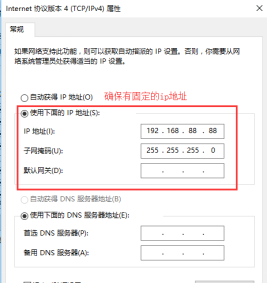
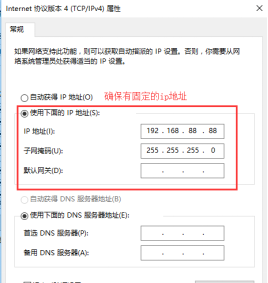
在保证服务器有固定的ip后,进入服务器管理器,选择“添加角色与功能”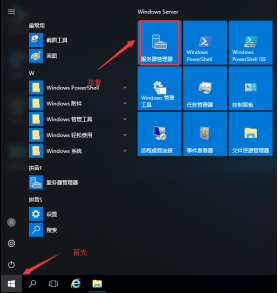
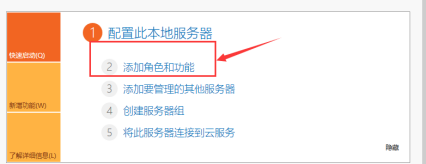
一路默认设置,直到“选择服务器角色”选择DHCP服务器、Windows部署服务,并完成两个服务的部署
(1)首先完成DHCP的设置
通过开始菜单,进入DHCP服务器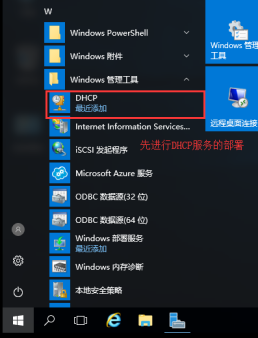
右击IPV4,选择新建作用域,并为DHCP指定与主机同一网段的地址池,接着完成设置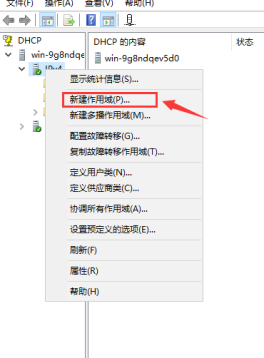

(2)完成WDS的设置
通过开始菜单,进入WDS部署服务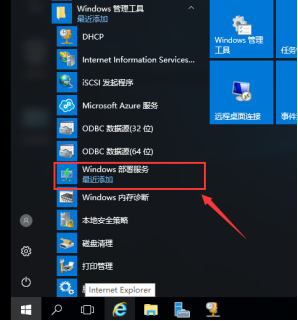
右击主机名,并选择配置服务器
进入配置阶段,选择建立独立服务器----------响应所有客户端计算机------完成设置
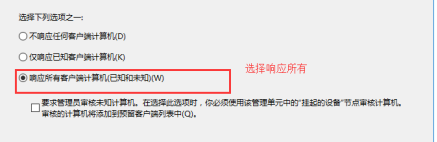
接着进入虚拟机设置,选择使用ISO映像文件
完成连接后返回WDS服务,右击安装映像,选择添加安装映像,在光驱中找到sources文件夹中的install文件,完成映像的添加



然后右击启动映像,选择添加启动映像,选择sources文件夹中的boot文件,接着完成设置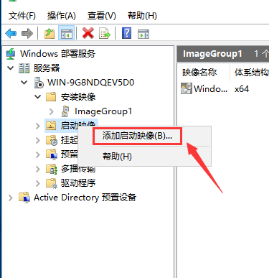

最后最为重要的一步,右击主机名,选择所有任务,选择启动
这样就完成了服务器端DHCP与WDS服务的部署了,接下来返回客户机
二、使用WDS服务为裸机自动装机
首先,建立一个全新的没有系统的虚拟机(具体如何新建虚拟机见连接https://blog.csdn.net/weixin_45409343/article/details/97135709不过这里不需要装系统)
开机后见到下图快速按回车进入自动部署
开始进入正式安装前会弹出如下窗口,具体方法如下: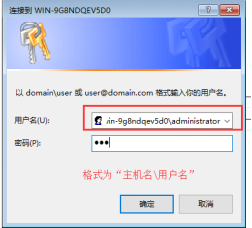
具体主机名需返回服务器查看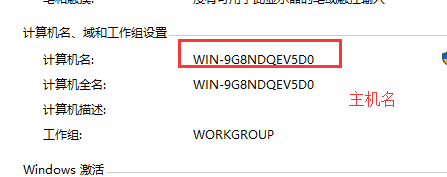
输入完成后,自动进入装机流程